Como faço o download dos drivers RTX 3070? Leia este post até o final para aprender os métodos para atualizar ou baixar o driver GeForce RTX 3070 Ti para PCs com Windows 10, 8 e 7.
A placa de vídeo GeForce RTX 3070 Ti é alimentada pela arquitetura RTX de 2ª geração da NVIDIA - Ampere. É um dos componentes básicos, porém mais essenciais de qualquer computador desktop ou laptop. Mas, quando o driver de sua placa gráfica (GPU, placa de vídeo ou placa de vídeo) está ausente ou desatualizado, você pode encontrar vários problemas como GPU artefatos, saída de resolução mais baixa, FPS baixo (quadros por segundo), jogabilidade lenta e desempenho lento do computador durante a reprodução / processamento de filmes, HD vídeos, etc.
Portanto, é extremamente importante atualizar o driver NVIDIA GeForce RTX 3070 para a versão mais recente para obter o máximo da GPU e melhorar o desempenho geral do computador.
Existem várias maneiras de baixar e atualizar os drivers GeForce RTX 3070 Ti em PCs com Windows 10, 8 e 7, e este guia os aborda em detalhes.
Recomendação para download do driver Nvidia GeForce RTX 3070 Ti para Windows
O processo manual pode ser demorado e exaustivo, por isso não recomendamos que nossos leitores o utilizem. No lugar do método manual, você pode usar um software automático como o Bit Driver Updater. Usando o software automático, você pode atualizar facilmente todos os seus drivers desatualizados e defeituosos de uma só vez. A melhor parte é que leva apenas duas etapas para atualizar todos os drivers de dispositivo problemáticos.

Como baixar drivers GeForce RTX 3070 Ti para Windows 10, 8, 7
A seguir estão os métodos mais confiáveis com os quais você pode baixar e instalar os drivers da Nvidia GeForce RTX 3070 no PC com Windows.
Método 1: download do driver GeForce RTX 3070 Ti pelo site da Nvidia
A Nvidia lança regularmente novas versões de driver para suas placas gráficas para corrigir bugs, adicionar novos recursos e melhorar a estabilidade geral. Para executar a tarefa de download e instalação dos drivers Nvidia 3070 Ti do site oficial da Nvidia, siga as instruções fornecidas abaixo.
- Vou ao site oficial da Nvidia.
- Selecione os Motoristas opção do topo da página (ver imagem abaixo).
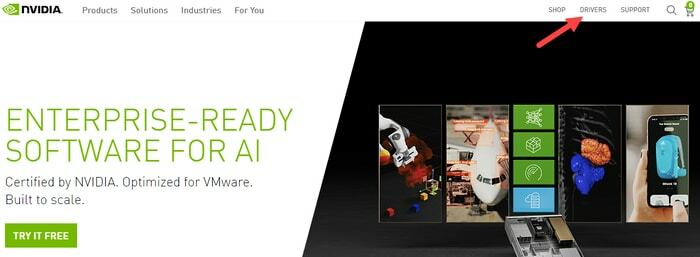
- Debaixo de Downloads de driver NVIDIA seção, escolha GeForce no menu suspenso ‘Tipo de produto’, escolha GeForce RTX 30 Series da ‘Série de Produtos’ e escolha GeForce RTX 3070 Ti no menu ‘Produto’.
- Em seguida, selecione o Sistema operacional versão, Tipo de download (Driver Game Ready ou Studio Driver), e Língua adequadamente.
Observação:Driver Game Ready (GRD) é otimizado para realizar tarefas relacionadas a jogos, enquanto Driver de estúdio (SD) é usado para trabalho relacionado ao desenvolvimento de conteúdo, como design gráfico, edição de vídeo, etc.
- Após preencher todos os campos de pesquisa, clique no botão Procurar botão.
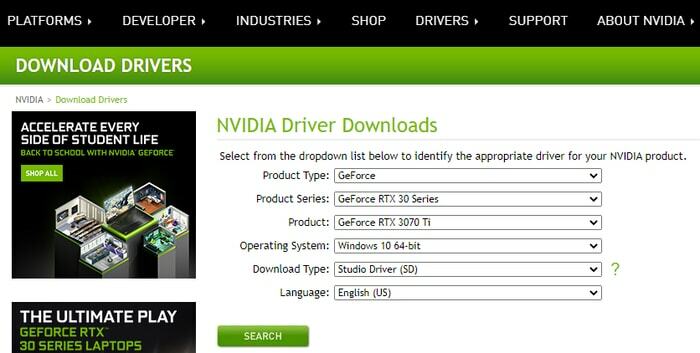
- Em seguida, você deve clicar no Download botão para obter o arquivo de driver atualizado.
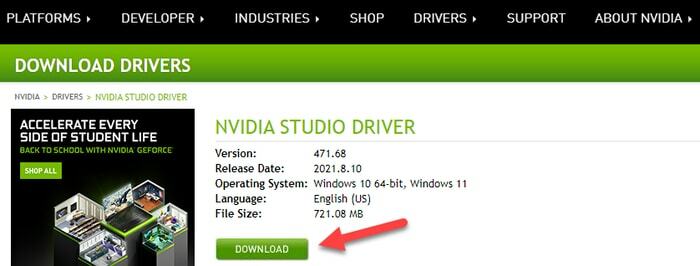
- Uma vez o Arquivo de configuração do driver GeForce RTX 3070 Ti (.exe) for baixado, execute-o e siga as instruções na tela para finalizar a instalação.
- Reiniciar seu computador para que as alterações recentes tenham efeito.
Leia também: Baixe, instale e atualize os drivers NVIDIA GeForce GO 7300 no PC com Windows
Método 2: Download do driver GeForce RTX 3070 Ti por meio do Gerenciador de dispositivos
O Device Manager Utility é integrado aos sistemas Windows da Microsoft, permitindo aos usuários visualizar todos os dispositivos de hardware anexados e suas informações de status. Você também pode usá-lo para atualizar ou baixar drivers GeForce RTX 3070 para Windows 10 e versões anteriores do sistema operacional. Aqui estão as etapas detalhadas:
- aperte o Windows + X chaves ao mesmo tempo e escolha o gerenciador de dispositivos opção no menu de acesso rápido.

- Em seguida, expanda o Adaptadores de vídeo seção.
- Clique com o botão direito no nome da placa de vídeo Nvidia GeForce RTX 3070 Ti e selecione Atualizar driver opção do menu de contexto.
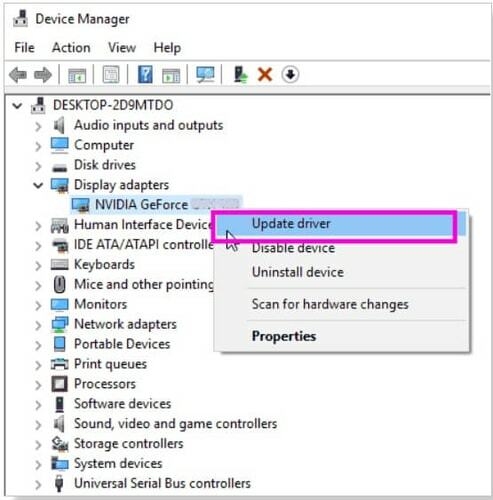
- Em seguida, escolha Procure automaticamente por software de driver atualizado opção.

- Agora, você tem que esperar pacientemente até que o Windows procure e instale o Atualizada versão do driver em seu sistema.
- Assim que a instalação for concluída, reiniciar seu computador.
Leia também: Download, instalação e atualização do driver da Nvidia GeForce GTX 960 no Windows
Método 3: download do driver GeForce RTX 3070 Ti por meio do atualizador do driver de bit (recomendado)
Se você for um usuário iniciante ou intermediário, atualizar os drivers usando os métodos manuais explicados acima pode ser uma tarefa realmente desafiadora. A razão de estarmos dizendo isso é porque tem muitas desvantagens e requer muito tempo e paciência para atualize todos os drivers. Por este motivo, recomendamos que você use um software automático como o Bit Driver Updater, que torna o processo de atualização de drivers super rápido e fácil como uma brisa. Independentemente do seu nível de conhecimento, você pode se adaptar facilmente ao software e atualizar todos os drivers.
Veja como baixar o driver Nvidia GeForce RTX 3070 Ti para PC com Windows usando o software Bit Driver Updater:
- Clique no botão abaixo para baixar e instalar Atualizador de driver de bit.

- Clique Scan Drivers para permitir que o programa identifique dispositivos de hardware com versões de driver desatualizadas.
- Aguarde até que os resultados da verificação apareçam. Então você pode atualizar os drivers GeForce RTX 3070 e todos os outros problemáticos selecionando o Atualize tudo opção.

Leia também: Como faço para saber qual driver de gráficos Intel eu possuo
Palavras finais: Download do driver NVIDIA GeForce RTX 3070 para PC com Windows
Neste artigo, discutimos os métodos mais eficazes para baixar, instalar e atualizar o GeForce RTX 3070 Driver Ti em PCs com Windows 10, 8 e 7. Você pode usar qualquer uma das abordagens acima para realizar a atualização do driver tarefa.
Esperamos que agora você tenha todos os drivers Nvidia GeForce atualizados para realizar as tarefas com uso intensivo de gráficos. Se você tiver mais perguntas ou ideias para compartilhar conosco, sinta-se à vontade para deixar um comentário abaixo.